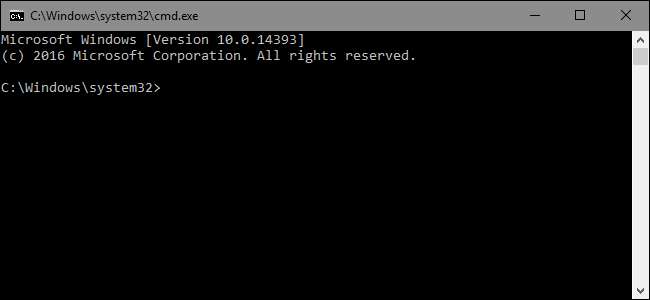
Los accesos directos son excelentes para brindarle acceso rápido a archivos, aplicaciones y carpetas. Pero, ¿sabía que también puede usarlos para ejecutar comandos del símbolo del sistema?
Windows le ofrece todo tipo de formas de ejecutar comandos del símbolo del sistema. Seguro que podrías abre una ventana del símbolo del sistema y simplemente escriba el comando. También puede crearse un secuencia de comandos por lotes (o un script de bash o Script de PowerShell si eso es lo tuyo). Y, francamente, si planeas ejecutar más de un comando o necesitas algo complejo, escribir un script es una mejor opción. Pero para comandos simples, ¿por qué no crear un atajo en el que se puede hacer doble clic? He aquí cómo hacerlo.
RELACIONADO: 10 formas de abrir el símbolo del sistema en Windows 10
Cree un acceso directo haciendo clic con el botón derecho en cualquier lugar del Explorador de archivos o su escritorio y eligiendo Nuevo> Acceso directo.
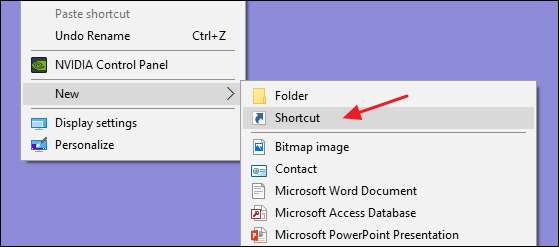
En la ventana Crear acceso directo, escriba su comando con la siguiente sintaxis:
"C: \ Windows \ System32 \ cmd.exe" / k su comando
La primera parte (la parte entre comillas) simplemente llama a cmd.exe para abrir el símbolo del sistema. El interruptor
/a
le dice al símbolo del sistema que emita el comando que sigue, y luego permanezca abierto para que pueda ver los resultados o escribir comandos de seguimiento. También puede utilizar el
/c
cambiar en su lugar
/a
(use solo uno de los interruptores) si desea que la ventana del símbolo del sistema se cierre después de emitir el comando. Y por supuesto, el
tu comando
parte es el comando real que desea ejecutar.
RELACIONADO: Cómo buscar (y reparar) archivos de sistema corruptos en Windows
Por ejemplo, si estuviera creando un comando simple para ejecutar el comprobador de archivos del sistema para encontrar y solucionar problemas con los archivos de su sistema, debe escribir lo siguiente:
"C: \ Windows \ System32 \ cmd.exe" / k sfc / scannow
Cuando haya creado el comando que desea utilizar, haga clic en "Siguiente".

Escriba un nombre para el acceso directo y luego haga clic en "Finalizar".
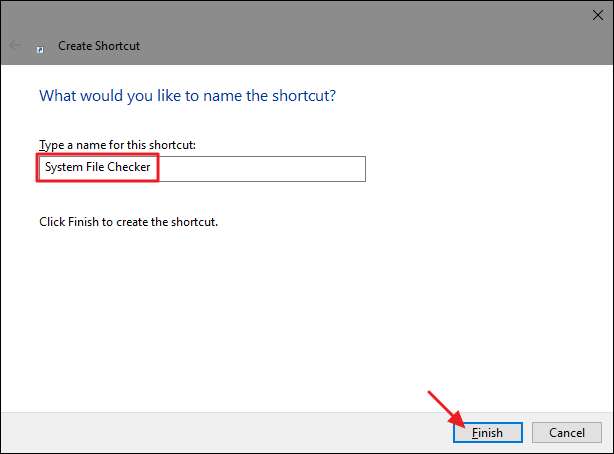
Ahora, puede ejecutar un acceso directo en lugar de activar el símbolo del sistema y escribir el comando manualmente cada vez.
Otra cosa inteligente que puede hacer es canalizar los resultados de un comando a un archivo de texto (u otro programa). Por ejemplo, digamos que queríamos ejecutar el comando
ipconfig / all
, guarde los resultados en un archivo llamado ipconfig.txt en su escritorio y haga que la ventana del símbolo del sistema se cierre después de ejecutar el comando. Podríamos usar lo siguiente para que eso suceda:
"C: \ Windows \ System32 \ cmd.exe" / c ipconfig / all> "c: \ usuarios \nombre de usuario\ Escritorio \ ipconfig.txt "
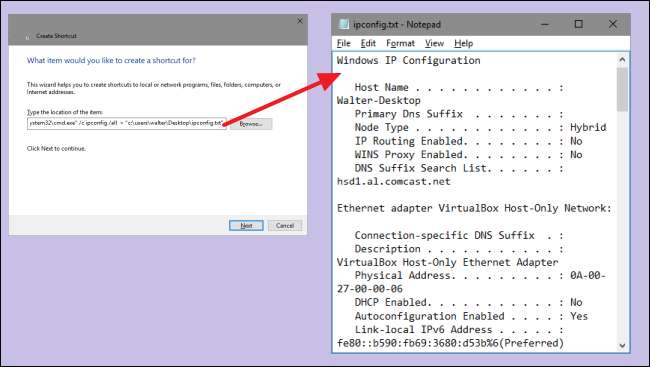
Si usa un solo
>
para el comando de tubería, Windows sobrescribirá el contenido del archivo nombrado si el archivo ya existe. Si no existe, Windows creará el archivo. También puedes usar un doble
>>
en su lugar, para que Windows agregue la nueva información del comando a un archivo existente en lugar de sobrescribir el archivo. Esto es útil si desea mantener un historial de los resultados de un comando.
Una vez que haya configurado su acceso directo, es fácil ejecutar un comando en cualquier momento que lo necesite. Y si bien es posible que desee utilizar un script para algo más complicado, ejecutar un comando desde un acceso directo es excelente para comandos simples y únicos como escaneo de archivos de sistema corruptos , encontrar su dirección IP , apagar Windows sin instalar actualizaciones , y más.
RELACIONADO: Cómo buscar (y reparar) archivos de sistema corruptos en Windows







